Slik bruker du Fitbit Pay
Fitbit Pay er et mobilbetalingssystem som ligner på Apple Pay, Google Pay og Samsung Pay. Det fungerer med alle forhandlere som godtar kontaktløse betalinger. Hovedforskjellen er at Fitbit Pay bare fungerer med selskapets smartklokker og treningsbånd, ikke smarttelefoner. Du kan lagre så mange som seks kredittkort i Fitbit-lommeboken din, og når du har satt den opp, kan du legge igjen smarttelefonen på hjem, og foreta kjøp mens du er på farten, noe som er veldig praktisk når du trener og ikke vil ha med deg noe ekstra. Her er hvordan du bruker Fitbit Pay og hvordan det står opp mot konkurrentene.
Sette opp Fitbit Pay
For å bruke Fitbit Pay trenger du en kompatibel Fitbit-enhet, som inkluderer Ionic og Versa smartklokker og Charge 3 treningsbånd. Mobilbetaling krever NFC (nærfeltskommunikasjon) og en skjerm. Hvis Fitbit ikke har en skjerm, vil den definitivt ikke fungere med Fitbit Pay. Når du er klar til å konfigurere Fitbit Pay, sørg for at den kompatible enheten din er i nærheten. Først, sjekk
Trykk på Regnskap ikonet øverst til venstre på skjermen.
Velg enheten din.
-
Trykk på Lommebok flis.

-
Følg instruksjonene på skjermen for å legge til et betalingskort.
Du kan legge til opptil seks kort i lommeboken (fem for Charge 3), og angi ett som standard betalingsalternativ.
-
Første gang du legger til et kort i Fitbit Pay, blir du også bedt om å angi en 4-sifret PIN-kode for enheten din. Du må også ha et opplåsingspassord for telefonen din.
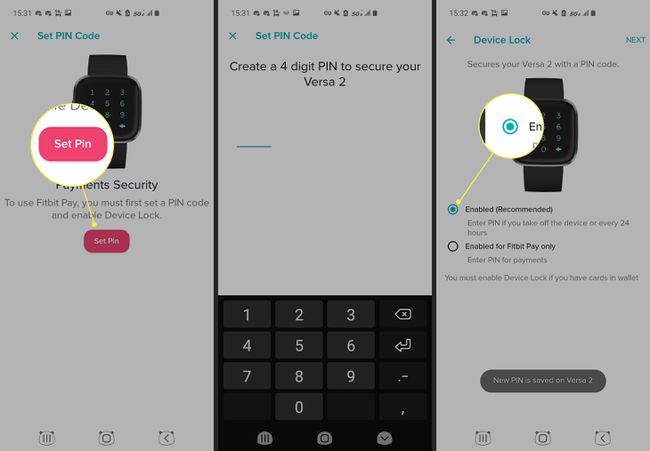
Deretter følger du instruksjonene på skjermen for å aktivere telefonvarsler.
Endring av standard betalingskort
Under oppsettet må du velge et standardkort, men du kan endre det når som helst.
Trykk på Regnskap ikonet øverst til venstre.
Velg enheten din.
-
Trykk på Lommebok flis.

Finn kortet du vil angi som standardalternativ.
Trykk på Satt som standard.
Betaler med Fitbit
Når du har satt opp Fitbit Pay, kan du bruke den enten du har smarttelefonen for hånden eller ikke. Så hvis du er ute og tar en jobb og trenger forfriskninger eller en matbit, kan du la telefonen være hjemme.
Slik betaler du med Fitbit:
-
Ved registeret trykker og holder du venstre knapp på enheten i to sekunder.

Sveip til Betalinger skjermen hvis den ikke dukker opp.
Hvis du blir bedt om det, skriv inn din 4-sifrede PIN-kode. Standardkortet ditt vises på skjermen.
For å betale med standardkortet ditt, hold håndleddet nær betalingsterminalen.
For å betale med et annet kort: sveip opp på Ionic og Versa, eller trykk på Charge 3-skjermen for å finne kortet du vil bruke. Hold deretter håndleddet nær betalingsterminalen.
-
Når betalingen er fullført, vibrerer enheten din, og det er en bekreftelsesmelding på skjermen.

Har du problemer med å bruke Fitbit Pay? Sørg for at enhetens skjerm er nær leseren og fortell kassereren at du bruker en mobilbetaling. Hvis du fortsatt ikke får det til å fungere, kan du prøve å endre standard betalingskort eller ringe banken din.
Hvordan er Fitbit Pay sammenlignet med konkurransen?
Fitbit Pay ligner mest på Apple Pay og Google Pay ved at det fungerer alle steder som aksepterer kontaktløse betalinger. Samsung Pay skiller seg ut siden den har teknologi som gjør den kompatibel med alle forhandlere som tar kredittkort.
Men mens Apple Pay fungerer på iPhones, Google Pay på Android-smarttelefoner og Samsung Pay på Samsung-telefoner, er Fitbit Pay kun tilgjengelig på håndleddet. Apple Pay og Google Pay har også muligheten til å sende penger til venner, akkurat som du kan med Venmo. Du kan til og med bruke Google Assistant eller Siri til å foreta peer-to-peer-betalinger, for eksempel «Betal Janet $12» eller «Send penger til Johnny».
Den andre forskjellen er at Fitbit Pay lagrer kun kreditt- eller debetkort. Apple, Google og Samsung Pay lar deg lagre lojalitet, medlemskap, belønninger og gavekort i din digitale lommebok. I enkelte områder kan du også lagre transittkort. Med andre ord kan Fitbit Pays tre hovedkonkurrenter lagre de fleste kortene i din fysiske lommebok.
